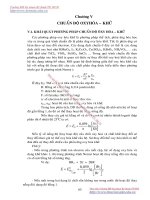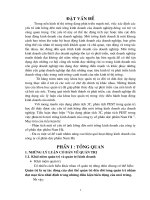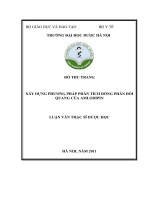Phân tích và thiết kế kết cấu xây dựng sử dụng SAP2000, SAFE và ETABS
Bạn đang xem bản rút gọn của tài liệu. Xem và tải ngay bản đầy đủ của tài liệu tại đây (3.46 MB, 68 trang )
CÔNG TY CỔ PHẦN KỸ THUẬT XÂY DỰNG HCT
HCT Civil Engineering Joint-Stock Company
BÀI GIẢNG
Phân tích và thiết kế kết cấu xây dựng sử dụng
SAP2000, SAFE và ETABS
Analysis and design for civil structures using SAP2000, SAFE and ETABS
Giảng viên
GV. ThS. Nguyễn Văn Thông
GV. ThS. Nguyễn Trung Hiếu
HCT Center of Training and Practice in Civil Engineering (HCT−
Giới thiệu về SAP2000, SAFE và ETABS
ETABS:
• Phần mềm ETABS (Extended Three
Dimensional Analysis of Building
Systems) là 1 trong 5 sản phẩm của
hãng CSI-Mỹ, CSI: Computer and
Structure. Inc được thành lập từ năm
1975. Phần mềm này được sử dụng
trên 160 quốc gia. ETABS được phát
triển đặc biệt cho các cơng trình xây
dựng thương mại và dân cư nhiều
tầng, chẳng hạn như tháp văn phịng,
căn hộ và các bệnh viện.
• ETABS là phần mềm tồn diện nhất
cho việc mơ hình, phân tích và thiết kế
các cơng trình từ đơn giản đến phức
tạp với các tính năng ưu việt như:
HCT Center of Training and Practice in Civil Engineering (HCT−
Giới thiệu về SAP2000, SAFE và ETABS
ETABS:
• Sử dụng hệ lưới và các lựa chọn bắt
điểm giống AutoCAD.
• Xuất và nhập sơ đồ hình học từ mơi
trường AutoCAD (file *.DXF)
• Tăng tốc nhập liệu nhà cao tầng bằng
khái niệm tầng tương tự - similar
story.
• Có khả năng chia ảo phần tử, làm tăng
tốc q trình phân tích tính tốn.
• Phân tích tĩnh học và động học tuyến tính và phi tuyến; Phân tích tĩnh
học và động học có kể đến hiệu ứng P-Delta; Phân tích Phổ phản ứng;
Phân tích theo lịch sử thời gian và Phân tích các tải trọng liên tục của
cơng trình
• Tự động xác định tâm hình học, tâm cứng và tâm khối lượng cơng
trình.
• Tự động xác định chu kì và tần số dao động riêng của cơng trình.
• Thiết kế tự động các phần tử từ các tiêu chuẩn có sẵn trong ETABS.
HCT Center of Training and Practice in Civil Engineering (HCT−
Giới thiệu về SAP2000, SAFE và ETABS
SAP2000:
• SAP2000 (Structural Analysis Program)
cũng là 1 trong 5 sản phẩm của hãng
CSI-Mỹ, phần mềm dành cho sử dụng
trên cơng trình dân dụng như đập,
tháp truyền thông, sân vận động, nhà
máy công nghiệp và các tịa nhà.
• SAP2000 có thể phân tích các kết cấu
phức tạp với các tính năng nổi bật
như:
• Hỗ trợ nhiều mơ hình mẫu cho nhiều dạng cơng trình: Nhà, tháp
truyền tải, cầu, cơng trình ngầm.
• Khả năng phân tích phi tuyến kết cấu mạnh: Phi tuyến hình học, phi
tuyến vật liệu,…
• Có các loại phần tử: Cáp ứng suất trước, phần tử liên kết, giảm chấn,
…
• Xét các hiệu ứng theo thời gian; Tính tốn các tải trọng gió, sóng,
động đất,…; Khả năng phân tích các dạng tải trọng di động của cầu,…
HCT Center of Training and Practice in Civil Engineering (HCT−
Giới thiệu về SAP2000, SAFE và ETABS
• SAFE (Slab Analysis by the Finite
Element Method) là chương trình cung
cấp một chương trình hiệu quả và
mạnh mẽ cho việc phân tích và thiết
kế hệ thống sàn và nền móng bê tơng.
• SAFE có thể phân tích các phần tử tấm
với các tính năng nổi bật như:
• Dễ dàng mơ hình các phần tử tấm với
nhiều hình dạng, những đường cong
trịn và spline.
• Phân tích các kết cấu tấm như: Sàn nấm; Sàn phẳng; Sàn ứng lực;
Sàn sườn tồn khối, Móng đơn, Móng bè,…
• Nhập mơ hình từ ETABS.
• Phân tích nứt cho tấm; Thiết kế cốt thép tự động bằng các Tiêu
chuẩn tích hợp trong SAFE.
• Xuất các mặt bằng chi tiết, mặt cắt, cao độ,…
HCT Center of Training and Practice in Civil Engineering (HCT−
Phần mềm ETABS – Thanh cơng cụ
• Thanh cơng cụ Main
STT
Ý nghĩa
STT
Ý nghĩa
1
Tạo một bài tốn mới
11
Phóng to kết cấu
2
Mở một bài toán mới
12
Thu nhỏ kết cấu
3
Lưu bài toán
13
Dịch chuyển quan sát
4
In các màn hình đồ họa
14
Quan sát khơng gian
5
In số liệu và kết quả
15
Quan sát mặt bằng
6
Hủy bỏ lệnh trước đó
16
Quan sát mặt đứng
7
Khóa/Mở kết cấu
17
Xoay kết cấu ở cửa sổ 3D
8
Phân tích kết cấu
18
Di chuyển lên một lưới
9
Xem toàn bộ kết cấu
19
Di chuyển xuống một lưới
10
Lấy lại lệnh zoom trước đó
20
Thiết lập thơng số hiển thị
HCT Center of Training and Practice in Civil Engineering (HCT−
Phần mềm ETABS – Thanh cơng cụ
• Hộp thoại Set Building View Options
HCT Center of Training and Practice in Civil Engineering (HCT−
Phần mềm ETABS – Thanh cơng cụ
• Thanh cơng cụ View
STT
1
2
3
Ý nghĩa
Bật/tắt các đối tượng nút
Bật/tắt các đối tượng
thanh
Bật/tắt các đối tượng tấm
STT
Ý nghĩa
5
Bật/tắt hệ tọa độ tổng thể
6
7
Chỉ hiển thị đối tượng
chọn
Hiển thị tất cả đối tượng
4
Bật/tắt hệ lưới
• Thanh cơng cụ Edit
• Thanh cơng cụ Point and Joints
Assigns
HCT Center of Training and Practice in Civil Engineering (HCT−
Phần mềm ETABS – Thanh cơng cụ
• Thanh cơng cụ Frame and Line Assigns
• Thanh cơng cụ Draw
• Thanh cơng cụ Shell and Assigns
• Thanh cơng cụ Select
• Thanh cơng cụ Snap
HCT Center of Training and Practice in Civil Engineering (HCT−
Tổng quan ETABS
• Tạo một bài tốn mới: File → New
model hoặc Ctrl + N →hộp thoại New
Model Initialization
• Choose.edb: Chọn từ file dữ liệu kết cấu mẫu
• Default.edb: Chọn từ file dữ liệu kết cấu mặc định
• No: Khởi tạo kết cấu theo kiểu chuẩn của Etabs
• Mở một bài tốn đã có dưới định dạng File *.edb (Ctrl + O): File →
Open →Hộp thoại Open Model File →Chọn File cần mở dưới dạng
*.edb
• Mở một bài tốn đã có dưới định dạng File *.edb (Ctrl + S): File →Save
hoặc Save as →Hộp thoại Save hoặc Save as →Đưa vào tên File cần
lưu.
HCT Center of Training and Practice in Civil Engineering (HCT−
Thực hành phân tích khung phẳng bằng ETABS
• Định nghĩa hệ lưới kết cấu: File →New model hoặc Ctrl + N →hộp
thoại New Model Initialization →hộp thoại Building Plan Grid System
and Story Data Definition →Thiết lập thông số → OK
HCT Center of Training and Practice in Civil Engineering (HCT−
Thực hành phân tích khung phẳng bằng ETABS
• Chỉnh sửa hệ lưới trên mặt bằng: Chọn Custom Grid Spacing →Edit
Grid →Hộp thoại Define Grid Data
HCT Center of Training and Practice in Civil Engineering (HCT−
Thực hành phân tích khung phẳng bằng ETABS
• Chỉnh sửa hệ lưới cho các tầng (theo chiều cao z): Chọn Custom Story
Data→Edit Story Data →Story Data
HCT Center of Training and Practice in Civil Engineering (HCT−
Thực hành phân tích khung phẳng bằng ETABS
• Mở một bài tốn đã có dưới định dạng File *.edb (Ctrl + O): File →
Open →Hộp thoại Open Model File →Chọn File cần mở dưới dạng
*.edb
• Mở một bài tốn đã có dưới định dạng File *.edb (Ctrl + S): File →Save
hoặc Save as →Hộp thoại Save hoặc Save as →Đưa vào tên File cần
lưu.
• Định nghĩa vật liệu: Define →Material Properties →Hộp thoại Define
Materials
• Materials: Danh sách các loại vật liệu
• Add New Material: Thêm loại VL mới
• Modify/Show Material: Chỉnh sửa
vật liệu đã có
• Delete Material: Xóa vật liệu
HCT Center of Training and Practice in Civil Engineering (HCT−
Thực hành phân tích khung phẳng bằng ETABS
• Thêm một loại vật liệu mới: Define →Material Properties →Hộp thoại
Define Materials →Add New Material →Hộp thoại Material Properties
Data
HCT Center of Training and Practice in Civil Engineering (HCT−
Thực hành phân tích khung phẳng bằng ETABS
• Định nghĩa tiết diện cho phần tử
thanh: Define →Frame Section →
Hộp thoại Define Frame Section
• Thêm một loại tiết diện mới:
Define → Frame Section → Hộp
thoại Define Frame Section →
Chọn loại tiết diện cần thêm
mới
HCT Center of Training and Practice in Civil Engineering (HCT−
Thực hành phân tích khung phẳng bằng ETABS
• Vẽ phần tử thanh: Draw →Draw Line Object
HCT Center of Training and Practice in Civil Engineering (HCT−
Thực hành phân tích khung phẳng bằng ETABS
• Hệ tọa độ tổng thể (The Global Coordinate system-HTĐTT)
• Các trục tọa độ X, Y, Z vng góc với nhau và tn theo quy tắc
bàn tay phải.
• Hệ tọa độ địa phương (The Local Coordinate system-HTĐĐP)
• Mỗi đối tượng đều có một HTĐĐP . Các trục của HTĐĐP kí hiệu 1
(đỏ), 2 (trắng), 3 (xanh) và tuân theo quy tắc bàn tay phải.
• Đối tượng đường thẳng đứng: Trục 1 nằm dọc theo đối tượng có
chiều dương cùng chiều với chiều dương trục Z; Trục 2 vng góc
với đối tượng có hình chiếu của trục 2 lên trục X giống chiều
dương của trục X; Trục 3 vng góc với đối tượng có chiều dương
của trục 3 xác định từ trục 1 và 2 theo quy tắc bàn tay phải.
• Đối tượng đường nằm ngang: Trục 1 nằm dọc theo đối tượng có
chiều dương cùng chiều với chiều dương trục X ( nếu song song
trục X) và chiều dương cùng chiều với chiều dương trục Y ( nếu
song song trục Y); Trục 2 vng góc với đối tượng và hình chiếu
của trục 2 lên trục Z giống chiều dương của trục Z; Trục 3 vng
góc với đối tượng và nằm ngang có chiều dương của trục 3 xác
định từ trục 1 và 2 theo quy tắc bàn tay phải.
HCT Center of Training and Practice in Civil Engineering (HCT−
Thực hành phân tích khung phẳng bằng ETABS
• Hệ tọa độ địa phương (The Local Coordinate system-HTĐĐP)
• Đối tượng đường nằm xiên: Trục 1 nằm dọc theo đối tượng và
hình chiếu của trục 1 lên trục Z giống chiều dương của trục Z; Trục
2 vng góc với đối tượng. Mặt phẳng 1-2 thẳng đứng, hình chiếu
của trục 2 lên trục Z giống chiều dương của trục Z; Trục 3 vng
góc với đối tượng và nằm ngang. Chiều dương của trục 3 xác định
từ trục 1 và 2 theo quy tắc bàn tay phải.
HCT Center of Training and Practice in Civil Engineering (HCT−
Thực hành phân tích khung phẳng bằng ETABS
• Hệ tọa độ địa phương (The Local Coordinate system-HTĐĐP)
• Đối tượng tấm nằm ngang: Trục 1 nằm trong mặt phẳng đối
tượng. Chiều dương của trục 1 giống chiều dương của trục X; Trục
2 nằm trong mặt phẳng đối tượng. Chiều dương của trục 2 giống
chiều dương của trục Y; Trục 3 vuông góc với đối tượng và nằm
ngang. Chiều dương của trục 3 giống chiều dương của trục Z.
HCT Center of Training and Practice in Civil Engineering (HCT−